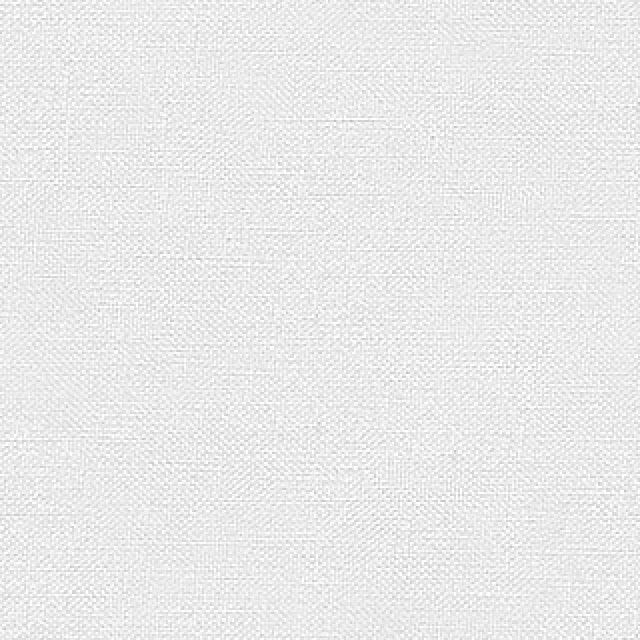PS怎么制作温馨的积雪字
1、在开始前,先分别打开提供的三种纹理图片,并一一将他们自定义为图案资源,在定义是命名下,这样下面教程时方便寻找并使用。




2、创建一个新的1152×864像素文件。设置前景色为#5b5b5b和背景颜色为#343434。选择渐变工具然后单击顶部选项栏中的径向渐变图标。然后,从中心往外拉出渐变背景,并复制背景层。
(本文来源于图老师网站,更多请访问https://m.tulaoshi.com/photoshop/)

3、双击背景副本层,应用图案叠加效果,用粗布的纹理图案,然后改变混合模式为颜色加深。

4、有质感的纹理背景出来了。

5、创建‘色相/饱和度’调整图层,勾选:着色,数值如下。

6、用提供的‘Rounded Informal’字体输入:52psxt,颜色:#e0e0e0,然后设置如下图中的字体参数。

7、按Ctrl+J复制文字图层,得到52psxt 副本图层。
(本文来源于图老师网站,更多请访问https://m.tulaoshi.com/photoshop/)
8、双击文字副本层,应用如下图层样式。
(本文来源于图老师网站,更多请访问https://m.tulaoshi.com/photoshop/)






9、右键文字副本图层,选择-栅格化文字,然后选择画笔工具,打开画笔面板(窗口-刷)。

10、选择‘11号’画笔笔尖,并修改其设置如下。
(本文来源于图老师网站,更多请访问https://m.tulaoshi.com/photoshop/)



11、在画笔面板的底部,点击创建新笔刷图标,然后输入画笔的名称:雪元素笔刷,将其添加到笔刷资源里,这样后面就可以使用它。

12、两个文字图层之间创建一个新层,并叫A笔刷。

13、然后双击它应用下面的图层样式。



14、然后复制‘A笔刷’图层,并复制后的层更名为:B笔刷。
(本文来源于图老师网站,更多请访问https://m.tulaoshi.com/photoshop/)
15、右键单击??原始52psxt文字层,并选择创建工作路径。选择A笔刷图层,设置前景色为紫色#7c28ca,背景颜色为白色(#FFFFFF),并选择‘直接选择工具’。

16、右键单击-工作路径,选择-描边路径。然后,下拉菜单选择画笔工具,不要勾选模拟压力,确定。

17、字体边得到紫色和白色相间的金属丝效果。 改变背景颜色为黑色(#000000),选择B刷刷层,然后跟上一步一样添加描边路径后,变成黑色和紫色相间的金属层,这样的效果会显的有些3D样。

18、选择‘橡皮擦’工具,然后选择‘雪元素笔刷’,就是第5步中自定义的笔刷。

19、更改笔刷大小为:5像素,选择最上层的文字图层,选择‘直接选择工具’右键单击路径,再选择-描边路径,在跳出的窗口下拉选项中选择:橡皮擦,按确定。这样将使字体边被删除,同时现出杂乱的金属丝边。
(本文来源于图老师网站,更多请访问https://m.tulaoshi.com/photoshop/)

20、选择‘移动工具’,然后选择最原始的文字图层,使用键盘上的方向键向左和向下箭头,交叉着移动文字向左6像素和向下6像素(简单的说,就是按方向键左1下,下1下,重复6次),这样将使字体更加立体。

21、双击原始文字层,应用下面的图层样式。
(本文来源于图老师网站,更多请访问https://m.tulaoshi.com/photoshop/)